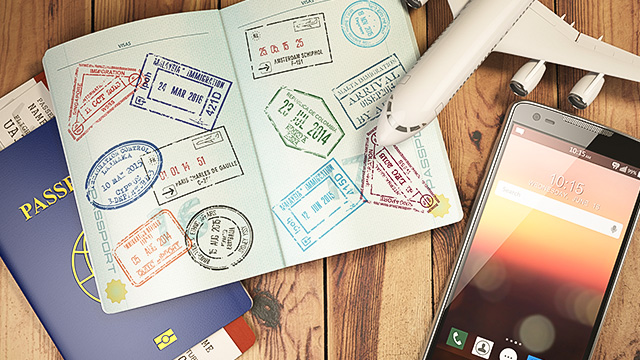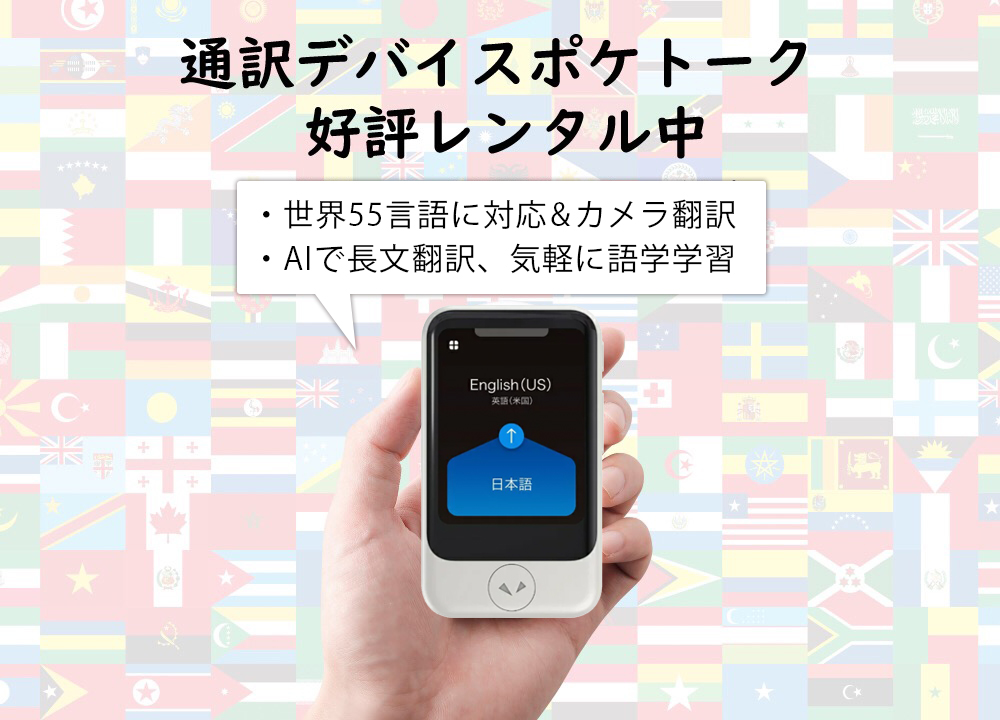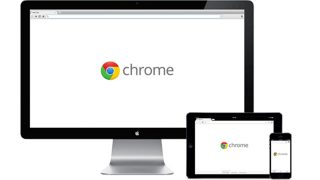皆さん、こんにちは。
携帯電話&WiFiレンタルのププルです。
新型コロナウィルス感染症COVID-19拡大を防止するため、また、学生の学習機会を確保するために「オンライン授業」の導入や環境整備の取り組みが必要とされています。早急な対応に苦慮されている場面もあるのではないでしょうか。
今回は、オンライン授業を導入する時に何を用意すべきか、必要な環境やアイテム、サービスについてをご紹介していきます。
オンライン授業とは?
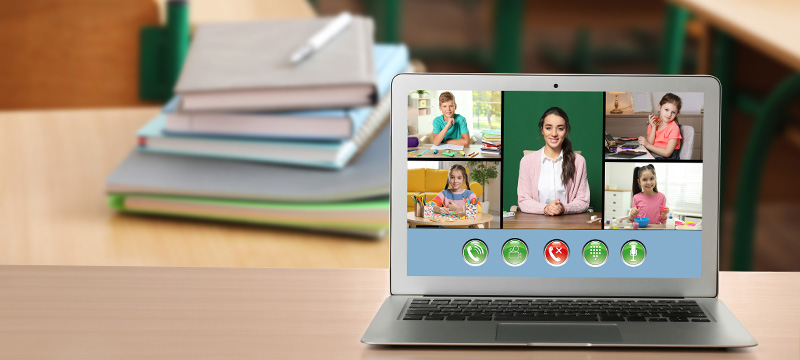
オンライン授業はインターネット上でおこなう遠隔授業のことです。大きく分けて、同期型オンライン授業(同時双方向型)とオンデマンド型授業との、2つの方法があります。
1.同期型オンライン授業(同時双方向型)
Web会議システム、Zoom、Office365 TeamsやSkypeなどを利用して、映像や音声データを送受信し、教員と学生が同時にコミュニケーションできる環境で授業が行われます。
2.オンデマンド型授業の場合
受講者の都合のよい時間帯に、インターネット上に用意された資料・音声・写真・動画などの教材を活用しながら学ぶ授業です。同時双方向ではありませんが、質問やコミュニケーションはアプリメッセージを送ったり、オンラインフォーラムなどを活用して行われます。
同期型オンライン授業・オンデマンド型授業のどちらか、または2つを組み合わせて授業が行われます。現在は教育機関や学習塾などで取り入れられており、受講者は1人から200人以上が参加する場合もあります。参加方法や出席の取り方、課題の提示や提出も対面で行うのとは異なるため、各教育機関で様々なルールや手順、シラバス、アプリケーションを作成・配布して行われています。
ププルでは、自治体や教育機関様専用のお問い合わせ窓口を設けております。
こちらも合わせてご利用ください。

オンライン授業の種類

それでは、実際に利用されている同期型オンライン授業(同時双方向型)とオンデマンド型授業の様々な種類を見ていきましょう。
同期型オンライン授業 ①双方向ライブ型
オンデマンド型授業 ①録画配信型 ②資料配信型 ③自習中心型
同期型オンライン授業
双方向ライブ型
Web会議アプリを使って、先生と生徒がつながった状態で、リアルタイムに双方向のやり取りを行います。先生と生徒がコミュニケーションをとりながら進める同期型オンライン授業(同時双方向型の授業)となります。
オンデマンド型授業
録画配信型
あらかじめ録画された、授業動画を視聴して、メールや掲示板などで質問や提出を行います。先生から生徒へ教えるべきことを伝える「一方向型授業」となります。
資料配信型
解説付きの資料をメールや掲示板などで受取り、メールや掲示板などで質問や提出を行います。
自習中心型
教材を用いた自習、演習などを行い、メールや掲示板などで質問・議論や課題の提出を行います。
必要なインターネット環境

オンライン授業を始めるときに無くてはならないのが、インターネット環境です。
どのような配信方法でもインターネット環境は必要となります。動画を配信する場合だけではなく、資料の送付、課題の提出、掲示板などでの質疑応答など、インターネットを経由しての様々なやりとりが発生します。
未整備の場合には下記の3つの一般的な方法をご参照ください。
① モバイルWiFiを使って手軽に利用する
② 光回線を使って安定して利用する
③ ケーブルテレビを使って映像サービスも利用する
① モバイルWiFiを使って手軽に利用する
WiFiを利用してスマートフォンやパソコンを無線でインターネットに繋げるとことができます。WiFiの電波が届く範囲であれば、オフィスや自宅のどこでもパソコンを使え、スマートフォンやタブレットなど複数のデバイスも合わせてWiFi接続することが可能です。
WiFiを使うためには、インターネット契約とWiFiルーターを用意する必要があります。インターネット契約の詳細については、プロバイダへの問い合わせや家電量販店の窓口などで相談することができます。もっと手軽にわかりやすくインターネット環境を整えたい場合には、すぐに利用可能なWiFiレンタルがおすすめです。
便利なレンタルモバイルWi-Fiルーターについては、こちらをご覧ください。
<ププルのレンタルモバイルWi-Fiページはこちらから↓>

② 光回線を使って安定して利用する
オフィスや自宅に光ファイバーを通して使用する光回線は、大容量通信が高速でできる点が魅力ですが、コストや工事が発生するのがデメリットです。かつては電話線を利用したADSLという通信方式が主流でしたが、現在では固定回線の主流は光回線に切り替わっています。光回線は戸建てでもマンションでも利用でき、サービスを提供する回線業者が非常に多いです。業者によって利用できるエリアは異なりますが、フレッツ光のように全国対応しているものもあります。
オフィスや自宅据え置きのネット環境を作りたい場合には安定性の高い光回線がおすすめですが、光回線を選ぶ際には、速さだけなく月額料金や工事費などが発生する為、コスト面でも十分に考える必要があります。
③ ケーブルテレビを使って映像サービスも利用する
ケーブルテレビでは、テレビのケーブルを利用してネット環境を作ることが可能です。ケーブルテレビの回線は大容量のテレビ番組を受信できるだけの強さがあり、大きなデータを受け取るのに適しています。ただし、利用できるエリアが狭く、ケーブルテレビが利用できないエリアでは、ケーブルテレビを利用してのインターネット利用もできません。
また、ケーブルテレビのネット接続サービスはあくまで付属サービスであり、メインのサービスは映像コンテンツの提供です。そのため、通信の安定性は低く、インターネット利用のみを検討されている方にはおすすめできません。
動画配信型授業に必要なものリスト

ホワイトボード
学校や塾で授業をする時のように、解説を書き込んだり準備しておいたプリントを貼ったりできるホワイトボード(黒板)があると便利です。
撮影用ビデオカメラとパソコン(またはスマートフォンやタブレット)
動画を撮影するためのビデオカメラと、それを保存・編集するパソコンが必要です。最近ではスマートフォンやタブレットにも高解像度で撮影できるアプリが付いているので手軽に撮影可能です。撮影時にはバッテリーの残量確認もお忘れなく!!
マイク付きイヤホン
ハンズフリーで利用することができるマイク付きイヤホン。双方向ライブ型の授業では、相手の声と自分の声がクリアに聞こえることも重要となります。できる限り通話品質が高いものを選ぶのがおすすめです。
固定用スタンド
ビデオカメラやスマートフォンなど、撮影する機器は固定されている方が見やすい動画になります。使う機器に合わせて三脚なども検討されてください。パソコンで撮影の場合には、開いてそのままインカメラで撮影することもできます。
照明
部屋の照明や自然光では不十分な場合もありますが、照明機器を使うとより綺麗な動画が撮影できます。ホワイトボードや先生の顔が明るく見やすくなるのでおすすめです。「動画撮影用ライト」で検索すると色々な種類が出てくるので、撮影場所に合った大きさや明るさのライトを選びましょう。
動画編集ソフト
撮影した動画を編集(カットしたり、複数の動画をつなげたり)する際に必要なのが動画編集ソフトです。字幕を追加したり、資料に動きをもたせたりなどの演出をプラスしたい場合には有料のアプリケーションソフトの購入がおすすめですが、簡単な編集ではビデオカメラに付属しているソフトでも十分に行うことができます。また、スマートフォンやタブレットには、無料の動画編集用アプリケーションが様々提供されています。「動画編集アプリ」で検索すると便利なアプリケーションがたくさん出てきますので、是非活用されてください。
オフィスアプリケーションソフト
授業の資料を作ったり、シラバスや受講状況の把握などに必要となるアプリケーションが丸々一式利用できるサービスがおすすめです。マイクロソフトが提供するMicrosoft 365(旧 Office 365)を利用すれば、「Word」「Excel」「PowerPoint」などのアプリケーションが利用でき、作成したファイルは参加しているメンバー同士で共有できるため、授業の資料作成や配布にはとても便利です。
教育機関向けとして、Microsoft 365 Educationが提供されています。
配信で用いられるアプリケーション
Microsoft Teams
Microsoft Teamsは、マイクロソフトが提供するMicrosoft 365(旧 Office 365)に含まれるグループチャットツールです。利用にはMicrosoftアカウントが必要になりますが、「Word」「Excel」「PowerPoint」などのアプリケーションで作成したファイルを、参加しているメンバー同士で共有できるため、授業で資料を使う際にはとても便利です。また、有償版であればビデオ会議の録画ができるため、授業の復習にも利用できます。
https://pupuru-blog.com/application/microsoft-teams
Google Meet
Google Meetは、Googleが提供する世界で1億2000万人もの教育関係者および学生が利用するビデオ会議ツールです。無料で利用する際は、1回の会議時間が60分までに設定されているので、1時間単位で授業を行なう場合にも適したツールといえますが、有償版のG Suite for Educationであれば60分の制限もなくなり、ビデオ録画ができるようになるため、授業の復習などにも利用できるでしょう。
2020年9月末までの期間なら、時間無制限で無償利用が可能です。
https://pupuru-blog.com/application/googlemeet
Zoom
Zoomは、あらゆる端末同士でビデオ会議が可能なツールです。対応デバイスもパソコン、タブレット、スマートフォンといつものデバイスに対応でWindows/Mac両用となり、授業を受ける全員が同じ端末を用意する必要がなく、汎用性が高いツールとなっています。
しかし、無料版ライセンスでは3人以上のグループミーティング時に時間制限40分とされているため、長時間の授業には不向きです。
https://pupuru-blog.com/smartphone/zoom
まとめ
新型コロナウィルス感染症拡大防止を背景に、急速に進むオンライン授業の導入。設備や教材などの準備に追われ忙殺されるように感じられる先生もいるかもしれませんが、意外と少ないアイテムで始めることができます。また動画編集に於いても、様々な便利アプリが提供されています。
「一方向型授業」と「双方向型授業」それぞれにメリットがあるので、まずはどのタイプでオンライン授業を進めるのかを検討・準備されてください。授業のタイプにより必要なサービスやアイテム数も異なりますので、カスタマイズしながら運用ください。これから始めるオンライン授業の環境づくりのご参考になれば幸いです。
ププルでは、Wi-Fiとパソコンがセットになった「テレワークPCレンタルパック」をご用意!!
<ププルのテレワーク向けPCレンタルページはこちらから↓>

お得で便利なレンタルモバイルWi-Fiルーターについては、こちらをご覧ください。
<ププルのレンタルモバイルWi-Fiページはこちらから↓>

<オンライン授業やテレワークに役立つ関連記事はこちらから↓>
https://pupuru-blog.com/application/video-items
https://pupuru-blog.com/application/telework-list
https://pupuru-blog.com/wifi/telework
https://pupuru-blog.com/application/groupchat
https://pupuru-blog.com/smartphone/zoom